玩转小米各种功能----适合于小白
小米系统操作教程
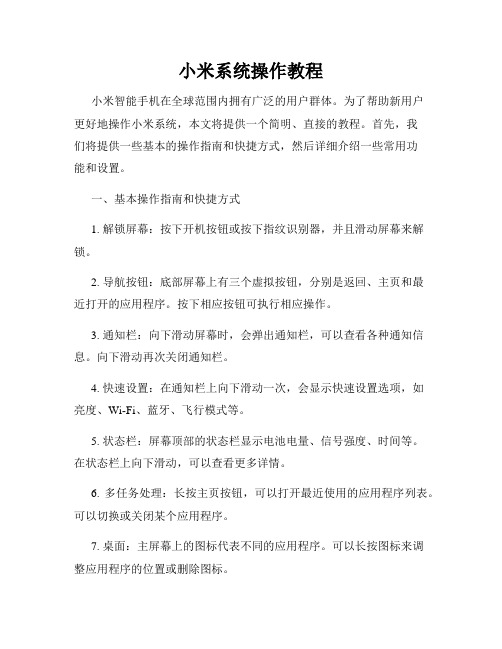
小米系统操作教程小米智能手机在全球范围内拥有广泛的用户群体。
为了帮助新用户更好地操作小米系统,本文将提供一个简明、直接的教程。
首先,我们将提供一些基本的操作指南和快捷方式,然后详细介绍一些常用功能和设置。
一、基本操作指南和快捷方式1. 解锁屏幕:按下开机按钮或按下指纹识别器,并且滑动屏幕来解锁。
2. 导航按钮:底部屏幕上有三个虚拟按钮,分别是返回、主页和最近打开的应用程序。
按下相应按钮可执行相应操作。
3. 通知栏:向下滑动屏幕时,会弹出通知栏,可以查看各种通知信息。
向下滑动再次关闭通知栏。
4. 快速设置:在通知栏上向下滑动一次,会显示快速设置选项,如亮度、Wi-Fi、蓝牙、飞行模式等。
5. 状态栏:屏幕顶部的状态栏显示电池电量、信号强度、时间等。
在状态栏上向下滑动,可以查看更多详情。
6. 多任务处理:长按主页按钮,可以打开最近使用的应用程序列表。
可以切换或关闭某个应用程序。
7. 桌面:主屏幕上的图标代表不同的应用程序。
可以长按图标来调整应用程序的位置或删除图标。
二、功能和设置详解1. 主题和壁纸:进入设置-外观与壁纸,可以更改主题和壁纸。
选择自己喜欢的主题和壁纸,个性化手机界面。
2. 锁屏和密码:进入设置-安全性与密码,可以设置锁屏密码、指纹或面部识别等安全设置。
3. 通知管理:进入设置-通知和控制,可以设置哪些应用程序的通知会弹出,还可以选择通知样式和优先级。
4. 应用管理:进入设置-应用管理,可以查看和管理所有已安装的应用程序。
可以卸载不需要的应用程序或清理缓存。
5. 存储管理:进入设置-存储,可以查看手机存储空间的使用情况,并清理不需要的文件和数据。
6. 电池和性能优化:进入设置-电池和性能,可以查看电池使用情况和优化手机性能的设置选项。
7. 移动网络设置:进入设置-双卡和移动网络,可以切换移动网络、设置数据流量限制和漫游选项。
8. Wi-Fi和蓝牙设置:进入设置-连接与共享,可以打开和管理Wi-Fi和蓝牙功能,连接到可用的网络和设备。
小米8使用操作方法
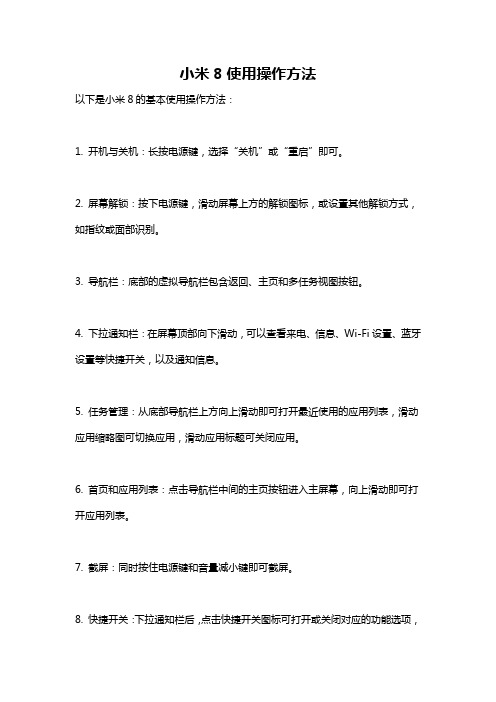
小米8使用操作方法
以下是小米8的基本使用操作方法:
1. 开机与关机:长按电源键,选择“关机”或“重启”即可。
2. 屏幕解锁:按下电源键,滑动屏幕上方的解锁图标,或设置其他解锁方式,如指纹或面部识别。
3. 导航栏:底部的虚拟导航栏包含返回、主页和多任务视图按钮。
4. 下拉通知栏:在屏幕顶部向下滑动,可以查看来电、信息、Wi-Fi设置、蓝牙设置等快捷开关,以及通知信息。
5. 任务管理:从底部导航栏上方向上滑动即可打开最近使用的应用列表,滑动应用缩略图可切换应用,滑动应用标题可关闭应用。
6. 首页和应用列表:点击导航栏中间的主页按钮进入主屏幕,向上滑动即可打开应用列表。
7. 截屏:同时按住电源键和音量减小键即可截屏。
8. 快捷开关:下拉通知栏后,点击快捷开关图标可打开或关闭对应的功能选项,
例如调节亮度、Wi-Fi、蓝牙、GPS等。
9. 应用安装与卸载:通过应用商店或其他渠道下载应用,长按应用图标即可选择卸载或移动到桌面。
10. 设置:点击应用列表中的“设置”图标可进入设备设置界面,进行系统设置、网络设置、应用管理等操作。
11. 备份与恢复:在设置界面中,可进行数据备份与恢复,包括联系人、短信、应用数据等。
以上是小米8的基本使用操作方法,具体操作可根据实际需求进行调整和设置。
红米10新机操作方法

红米10新机操作方法
红米10是小米旗下的一款手机,以下是红米10的操作方法:
1. 开启和关闭手机:按住手机右侧的电源键,直到出现开机界面,再次按住电源键选择关机即可。
2. 解锁手机:在待机状态下,点击屏幕上方的唤醒键或按下电源键,再滑动屏幕上的解锁图标。
3. 主屏幕和应用程序:主屏幕是手机的默认界面,您可以将常用的应用程序添加到主屏幕上。
要打开应用程序,可以在主屏幕上找到它,或者在应用程序列表中查找。
4. 返回主屏幕:无论您在哪个界面,都可以点击底部的返回键回到主屏幕。
5. 打开通知栏:向下滑动屏幕顶部的状态栏即可打开通知栏,显示未读消息、通知和快捷设置。
6. 多任务管理:长按主屏幕上的返回键或点击底部中间的多任务键,可以打开最近使用过的应用程序列表。
可滑动屏幕来切换应用程序。
7. 设置:在主屏幕上找到“设置”应用并点击打开,您可以在其中更改手机的
各种设置,包括网络、声音、显示等。
8. 联系人管理:点击主屏幕上的“电话”应用即可进入联系人列表。
您可以添加、编辑、删除联系人,并进行电话拨号。
9. 拍照和录像:点击主屏幕上的“相机”应用即可打开相机,您可以拍照或录像。
在相机中可以调整各种拍摄参数,如曝光、焦距等。
10. 网络连接:在设置中,点击“无线和网络”选项,您可以连接到Wi-Fi网络、打开蓝牙、启用移动数据等。
以上是红米10手机的一些基本操作方法,希望对您有帮助。
需要进一步了解,建议您阅读手机的用户手册或参考小米官方网站的相关资料。
小米手机这10个特殊功能你会几个?来测测你是不是资深米粉吧
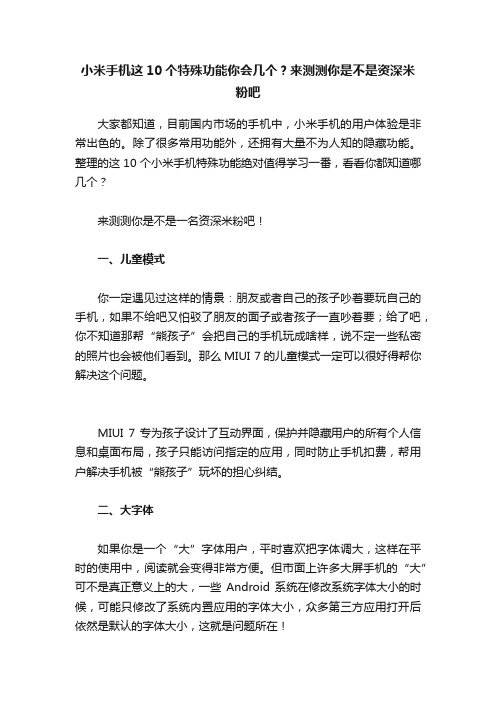
小米手机这10个特殊功能你会几个?来测测你是不是资深米粉吧大家都知道,目前国内市场的手机中,小米手机的用户体验是非常出色的。
除了很多常用功能外,还拥有大量不为人知的隐藏功能。
整理的这10个小米手机特殊功能绝对值得学习一番,看看你都知道哪几个?来测测你是不是一名资深米粉吧!一、儿童模式你一定遇见过这样的情景:朋友或者自己的孩子吵着要玩自己的手机,如果不给吧又怕驳了朋友的面子或者孩子一直吵着要;给了吧,你不知道那帮“熊孩子”会把自己的手机玩成啥样,说不定一些私密的照片也会被他们看到。
那么MIUI 7的儿童模式一定可以很好得帮你解决这个问题。
MIUI 7专为孩子设计了互动界面,保护并隐藏用户的所有个人信息和桌面布局,孩子只能访问指定的应用,同时防止手机扣费,帮用户解决手机被“熊孩子”玩坏的担心纠结。
二、大字体如果你是一个“大”字体用户,平时喜欢把字体调大,这样在平时的使用中,阅读就会变得非常方便。
但市面上许多大屏手机的“大”可不是真正意义上的大,一些Android系统在修改系统字体大小的时候,可能只修改了系统内置应用的字体大小,众多第三方应用打开后依然是默认的字体大小,这就是问题所在!MIUI 7为小米手机配备了更赞的字体显示模式,真正从系统底层做到了全局修改字体大小!无论是系统级应用,还是第三方App,每一处字体都真的变大了。
无论是视频应用,还是资讯应用,字体完全放大,让用户看得更爽!三、单手模式如今智能手机已经变成了看视频、玩游戏、浏览网页等娱乐终端,手机屏幕也越来越大,不过大屏幕的单手操作令许多人头疼。
小米MIUI系统新增了单手模式操作,这个小屏约为3.5寸,可以非常完美的解决大屏手机单手操作困难的尴尬。
MIUI单手模式进入非常简单方便,只需1步滑动就可以打开,1s 即可。
开启单手模式功能后,从左到右依次滑动“home”和“返回”键进入右侧的单手模式界面,从右到左依次滑动“home”和“多任务”键,可以快速进入左侧的单手模式界面,另外在任意两键的左右滑动都可以返回全屏模式,也就是正常模式,非常简单便捷。
小米手机有哪些实用功能?小米云备份怎么恢复?
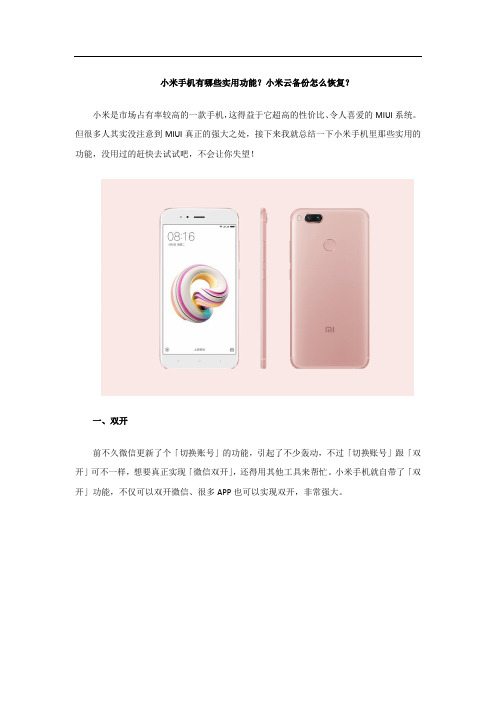
小米手机有哪些实用功能?小米云备份怎么恢复?小米是市场占有率较高的一款手机,这得益于它超高的性价比、令人喜爱的MIUI系统。
但很多人其实没注意到MIUI真正的强大之处,接下来我就总结一下小米手机里那些实用的功能,没用过的赶快去试试吧,不会让你失望!一、双开前不久微信更新了个「切换账号」的功能,引起了不少轰动,不过「切换账号」跟「双开」可不一样,想要真正实现「微信双开」,还得用其他工具来帮忙。
小米手机就自带了「双开」功能,不仅可以双开微信、很多APP也可以实现双开,非常强大。
二、分身小米手机还提供了一个分身功能,这跟双开可不一样,意思是在手机开辟出一个全新、独立的空间,空间里面所有设置应用都是初始状态,就跟机子刚买来时一样。
而我们在这空间里可以存储一些私密文件。
怎么开启它?进入「设置」-「手机分身」-「开启手机分身」就可以了。
三、极简模式这个功能可以说是专门为年龄较大的用户准备的,开启后会将手机所有常用功能罗列在界面上,让你一目了然,以此最大化极简手机操作。
开启方法是进入「设置」-「极简模式」-「开启极简模式」。
四、红包助手还有一个多星期就要过年了,到时候微信群里面一定红包满天飞,一不小心又错过几个亿!这时候不妨开启小米的红包助手,这样有红包来手机就会自动提醒你啦,妈妈再也不用担心我抢不到红包了。
五、一键换机现在手机的更新迭代速度是越来越快了,作为一名数码发烧友,隔个一两年肯定要换一部手机,而换手机必须要做的一件事情就是数据迁移。
为此小米手机提供了一个贴心的功能——一键换机,轻轻松松就能完成手机数据迁移。
说到手机数据,不得不提的还有——小米云备份。
这个功能也是我们经常拿来备份、恢复小米手机数据的。
那怎么恢复小米云备份中的数据呢?进入「我的小米」-「云服务」-「备份与恢复」-「从已有备份恢复数据」,然后选择备份记录进行恢复即可。
那万一没有进行小米云备份,又不小心丢失了手机重要数据,该怎么恢复呢?别急,我们还可以找数据恢复软件来帮忙,比如「手机数据恢复精灵」,他就可以帮助我们无备份恢复小米手机数据,而且支持的数据恢复类型非常齐全。
小米手机从购机到玩机
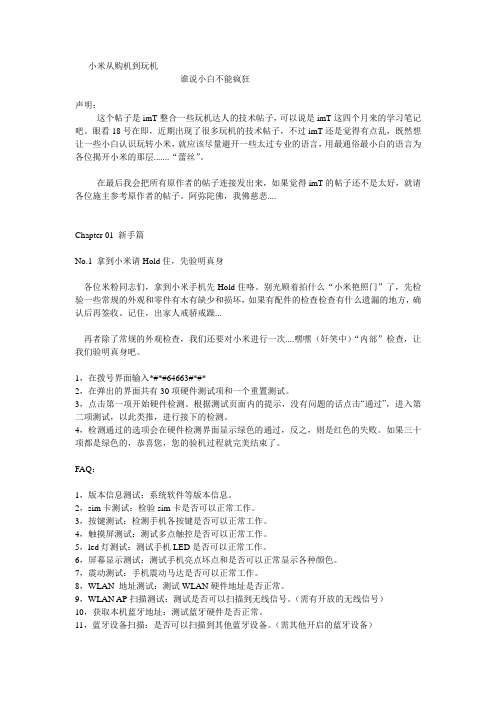
小米从购机到玩机谁说小白不能疯狂声明:这个帖子是imT整合一些玩机达人的技术帖子,可以说是imT这四个月来的学习笔记吧。
眼看18号在即,近期出现了很多玩机的技术帖子,不过imT还是觉得有点乱,既然想让一些小白认识玩转小米,就应该尽量避开一些太过专业的语言,用最通俗最小白的语言为各位揭开小米的那层.......“蕾丝”。
在最后我会把所有原作者的帖子连接发出来,如果觉得imT的帖子还不是太好,就请各位施主参考原作者的帖子。
阿弥陀佛,我佛慈悲....Chapter 01 新手篇No.1 拿到小米请Hold住,先验明真身各位米粉同志们,拿到小米手机先Hold住咯。
别光顾着拍什么“小米艳照门”了,先检验一些常规的外观和零件有木有缺少和损坏,如果有配件的检查检查有什么遗漏的地方,确认后再签收。
记住,出家人戒骄戒躁...再者除了常规的外观检查,我们还要对小米进行一次....嘿嘿(奸笑中)“内部”检查,让我们验明真身吧。
1,在拨号界面输入*#*#64663#*#*2,在弹出的界面共有30项硬件测试项和一个重置测试。
3,点击第一项开始硬件检测。
根据测试页面内的提示,没有问题的话点击“通过”,进入第二项测试,以此类推,进行接下的检测。
4,检测通过的选项会在硬件检测界面显示绿色的通过,反之,则是红色的失败。
如果三十项都是绿色的,恭喜您,您的验机过程就完美结束了。
FAQ:1,版本信息测试:系统软件等版本信息。
2,sim卡测试:检验sim卡是否可以正常工作。
3,按键测试:检测手机各按键是否可以正常工作。
4,触摸屏测试:测试多点触控是否可以正常工作。
5,led灯测试:测试手机LED是否可以正常工作。
6,屏幕显示测试:测试手机亮点坏点和是否可以正常显示各种颜色。
7,震动测试:手机震动马达是否可以正常工作。
8,WLAN 地址测试:测试WLAN硬件地址是否正常。
9,WLAN AP扫描测试:测试是否可以扫描到无线信号。
(需有开放的无线信号)10,获取本机蓝牙地址:测试蓝牙硬件是否正常。
小米手机使用教程小米手机使用技巧大全

小米手机使用教程小米手机使用技巧大全小米手机一直深受广大米粉的追棒,但使用中难免会有一些不便,现整理小米相关的玩机技巧如下:小米手机使用技巧之手电筒---不用安装软件,不用解锁开屏,保持电筒常亮。
小米在锁屏界面时,按住Home不松手,一只手关闭屏幕,就OK 啦!想关闭手电筒,只需点亮屏幕,再点击一下Home就关闭了!左手大拇指按Home不松手,左手中指按米健关屏(如果你设置成米键关屏的话)。
小米手机使用技巧之实现通话自动录音:(1)按电话图标进入电话界面;(2)按菜单键打开菜单,找到右下角设置图标;(3)点击设置图标,进入设置页面,向上滚动页面,在“其他”栏的第一项,就是自动录音,默认是关闭的,打开即可,顺便可以把下一行的录音通知打开,这样在挂完电话后可以收到录音通知,如果是不需要录音的通话,长按文件名呼出菜单,删除即可。
3、关掉小房子3个灯的方法:点系统设置>显示>高级模式>编辑其他值>按钮“255”改为“0”即可。
4、小米手机使用技巧之手机截图:菜单键+音量减小键。
5、按电源键结束通话:按菜单键-全局搜索-(菜单键-搜索设置-将设置那一项打开-返回到搜索界面)搜索“辅助功能”-弹出个框框不管它点取消-这下找到它了吧,打开这项功能就好了。
小米手机使用技巧之新机验机:*#*#64663#*#*。
7、GPS搜星-最快!最稳!最有效的方法:在手机上打开菜单键-系统设置-我的位置-GPS配置,把SUPL服务器地置设为:,再把supl服务器端口设为:9600。
8、长按“返回键”结束当前程序:系统设置——系统——按键设置——返回键:打开“长按停止当前程序”,我把延时时间设置在大概1.5秒处。
除了一些小米手机的使用技巧之外,小米手机也提供了很多快捷键,比如下面这些:1.长按HOME键,可以进入近期任务管理器,可以一键清理任务缓存;2.MENU键+下音量键可以截图,不过现在米键可以直接截图了,更加方便;3.在信息或者通话记录上快速横向滑动(向左向右都可以),可以进入删除界面;4.一只手按住桌面一个Widget图标,进入移动界面,另一只手滑动桌面,可以将图标移动到不同的桌面上;5.锁屏界面下,双击时间区域可以调出音乐播放控制界面;6.锁屏界面下,按住电话或者短信图标,向下滑动,可以直接进入相应功能界面;7.锁屏界面下,按住HOME键可以快速点亮手电。
小米4C和小米4i有什么区别-
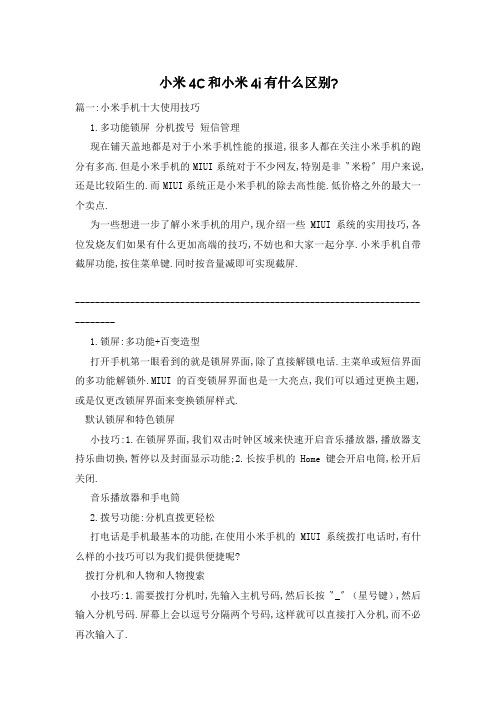
小米4C和小米4i有什么区别?篇一:小米手机十大使用技巧1.多功能锁屏分机拨号短信管理现在铺天盖地都是对于小米手机性能的报道,很多人都在关注小米手机的跑分有多高.但是小米手机的MIUI系统对于不少网友,特别是非〝米粉〞用户来说,还是比较陌生的.而MIUI系统正是小米手机的除去高性能.低价格之外的最大一个卖点.为一些想进一步了解小米手机的用户,现介绍一些MIUI系统的实用技巧,各位发烧友们如果有什么更加高端的技巧,不妨也和大家一起分享.小米手机自带截屏功能,按住菜单键.同时按音量减即可实现截屏.-----------------------------------------------------------------------------1.锁屏:多功能+百变造型打开手机第一眼看到的就是锁屏界面,除了直接解锁电话.主菜单或短信界面的多功能解锁外.MIUI的百变锁屏界面也是一大亮点,我们可以通过更换主题,或是仅更改锁屏界面来变换锁屏样式.默认锁屏和特色锁屏小技巧:1.在锁屏界面,我们双击时钟区域来快速开启音乐播放器,播放器支持乐曲切换,暂停以及封面显示功能;2.长按手机的Home键会开启电筒,松开后关闭.音乐播放器和手电筒2.拨号功能:分机直拨更轻松打电话是手机最基本的功能,在使用小米手机的MIUI系统拨打电话时,有什么样的小技巧可以为我们提供便捷呢?拨打分机和人物和人物搜索小技巧:1.需要拨打分机时,先输入主机号码,然后长按〝_〞(星号键),然后输入分机号码.屏幕上会以逗号分隔两个号码,这样就可以直接打入分机,而不必再次输入了.2.通讯录中,可以通过搜索好友的单位来找到他.同时如果对方开通了米聊,名字右边会有米聊符号.3.短信:我有我个性,不再错过短信节日的时候要群发很多短信,是否为找不到一些有新意的祝福短信而苦恼?有没有收到过〝对不起,你是哪位?〞这样的短信呢?短信过多,使得读取速度缓慢,无意间没有听到短信铃声而错过重要短信,发生这样的情况该怎么办呢?篇二:小米手机6种前言智能手机最离不开什么?刷机发烧友玩机在什么上消耗最多时间?刷机小米手机作为一部由发烧友设计,为发烧友而打造的发烧级智能手机,自然不会在刷机上让大家失望.小米手机系统无锁,刷机方式多样,方便易用,ROM种类繁多,绝对可以满足你的一切刷机需求.只要你想,小米会给你无限可能!教程小米手机刷机可以分为:OTA无线升级;升级包本地升级;完整包本地升级;刷入其他系统ROM;其他系统下的刷机操作(非MIUI系统刷回MIUI或其他系统).下面我将会给大家详细图解每一种刷机方式.(系统更新可以在桌面菜单中点击选择)1-------------------------------------------------------------------------------------------------------------------------------------------------OTA升级每周五都是小米的橙色星期五,因为小米手机开发版会迎来每周一次的例行更新,修复之前的bug,新增更实用的功能.那么如何进行OTA升级操作呢?2345篇三:小米手机个各种玩法使用方法: 点击〝拨号〞图标进入拨号盘,输入指定指令即可打开对应程序. ----------------------------------------------------------------分割线在拨号界面的操作技巧____64663____ ____6484____综合测试指令____4636____显示手机信息.电池信息.电池记录.使用统计数据.WiFi信息____显示手机IMEI码(手机序列号)____7780____重设为原厂设定,不会删除预设程序,及SD卡档案._2767_3855_重设为原厂设定,会删除SD卡所有档案.____3497_39____显示相机相机韧体版本,或更新相机韧体____7594____6当长按关机按钮时,会出现一个切换手机模式的窗口,包括:静音模式.飞航模式及关机,你可以用以上代码,直接变成关机按钮.____273283_255_663282_____开启一个能让你备份媒体文件的地方,例如相片.声音及影片等_____7328640____启动服务模式,可以测试手机部分设置及更改设定WLAN.GPS及蓝牙测试的代码____232339____或____526____或____528____–WLAN测试____232338____–显示WiFiMAC地址_____72365____–GPS测试_____75____–其它GPS测试____232331____–蓝牙测试____232337___–显示蓝牙装置地址____8255____启动GTalk服务监视器显示手机软件版本的代码____4986_265_68____–PDA.Phone.H/W.RFCallDate_____34____–PDA及Phone__________–FTASW版本__________–FTAHW版本____44336____–PDA.Phone.csc.buildTime.___.name.changelistnumber 各项硬件测试_____83____–PacketLoopback____0_____–LCD测试_____73____或_____89____–Melody测试_____42____–装置测试,例如振动.亮度____2663____–触控屏幕版本____2664____–触控屏幕测试_____88____–接近感应器测试____3264____–内存版本添加:____284____-抓取log一关机状态下的快捷操作1.进入fastboot模式电源键+音量下+米键2.进入recovery模式电源键+音量上3.进入安全模式电源键+音量下二锁屏状态状态下的快捷操作 1.快速拍照长按返回键(亲,要自己动手在设置里打开)2.快速解锁音量上+返回键3.手电筒长按小房子键,4.音乐播放器双击解锁区域三解锁后的快捷操作1.拍照米键2.截屏音量下+菜单键或者电源键+音量下3.屏幕变亮音量上+菜单键4.任务管理器长按小房子键5.结束任务长按返回键(亲,也需要动手哦)6.快速挂断电话电源键(亲,同上)四小米的使用技巧1.来电静音音量下静音和翻转静音2.移动图标到另一页长按图标向另一页划者选中移动的图标,另一只手划动桌面3.进入桌面缩略图菜单键或者两指捏放_4.整理图标两指捏放晃三下手机5.通知栏的快捷开关长按图标可以快速进入设置6.新增联系人在通话记录和短信中点头像7.蓝牙传输文件在biuetooth文件夹里,自动生成8.创建文件夹移动图标到另一个图标上. 或。
- 1、下载文档前请自行甄别文档内容的完整性,平台不提供额外的编辑、内容补充、找答案等附加服务。
- 2、"仅部分预览"的文档,不可在线预览部分如存在完整性等问题,可反馈申请退款(可完整预览的文档不适用该条件!)。
- 3、如文档侵犯您的权益,请联系客服反馈,我们会尽快为您处理(人工客服工作时间:9:00-18:30)。
第一步:了解小米手机
①MI-ONE概览
按键
电源键短按:开机、锁定屏幕、点亮屏幕;
长按:弹出静音模式/飞行模式/访客模式/重新启动/关机对话框。
主屏幕键屏幕锁定时,短按点亮屏幕;
解锁后,在任何界面,点击返回主屏幕按,显示近期任务窗口。
返回键点击返回之前屏幕。
菜单键点击显示当前界面菜单。
音量加减键调节音量大小;
来电时,点击此键,铃声变为静音。
米键小米手机多功能键,可以在设置中自定义。
启动相机后半按对焦,按下拍照。
菜单键+音量减键点亮屏幕后,截取当前屏幕,可在“图库”-“MIUI截屏”中查看截图。
打开后盖
在开盖凹口处沿夹缝向两侧轻抠即可。
插拔电池插入电池,电池金属接触口与机体电池接触器对齐,向下轻压,再将电池平整推入即可;拔出电池,于凹口处方向轻推同时将电池向外拉提起。
重要须知:应按照说明书指示插入、取出电池,以避免对机体或电池造成不必要的损害。
插入或取出SIM卡
1.打开手机后盖,取出电池;
2.将SIM卡锁完全向外侧拨开;
3.按机体图示方向,插入或取出SIM卡。
重要须知:为更全面地保护SIM卡,小米手机采用电池顶锁式SIM卡锁设计。
为防止SIM卡损坏,应始终在取
出电池、打开SIM卡锁后,再插入或取出该卡。
插入存储卡
存储卡接触区朝下插入卡槽,听到存储卡锁定时的咔哒声时即可。
重要须知:请安全卸载或关机后取下存储卡,否则有可能导致系统问题。
挂饰物打开后盖,将挂绳穿过挂件孔,将挂绳紧扣于螺丝上即可。
随机配件USB2.0接线
电源适配器
专用电池
保修证书
入门指南
②状态栏显示时间、电池状态、信号强度、运营商名或通知图标。
屏幕顶部状态栏图标信息:
第二步:使用小米手机
③如何使用小米手机应用程序?
要打开应用程序,请在屏幕上点击其图标。
返回到主屏幕:按下显示屏下方的主屏幕键。
切换到其他主屏幕:向左或向右划动手指,或者划动底部圆点区域。
切换最近使用的应用程序:长按主屏幕键。
④小米手机初学者教学——使用触摸屏的手势
下面是给初级用户查看的必要操作技巧。
大家学起来!
小米手机可以通过您的手势可操作图标、按钮、菜单、输入法键盘等项目。
操作小米手机正确手势:
请大家用指腹去操作,不要用指甲去点击屏幕哦!
点击:用手指轻轻触摸屏幕一次。
长按:在桌面、列表等区域,按住目标,会进入编辑模式或弹出菜单。
滑动:轻轻点住屏幕并滑动,目标区域如列表或网页会按手指移动方向跟随滑动。
两指缩放:在某些程序中,如图库中,支持用两根手指,如大拇指和食指在屏幕上做“捏”和“放”的动作,以实现放大或缩小。
“捏”图片会“缩小”。
“放”图片会“放大”。
双击:连续点击屏幕两次。
在看图时,双击图片放大查看,再次双击即可缩小。
⑤小米手机操作系统常用小技巧:通知栏DIY
通知栏DIY:桌面上点击 [设置] 进入个人设置界面,点击通知栏开关选项。
进入通知栏开关选项,选择自己需要的开关显示样式,然后点击开关自定义
进入开关自定义界面后可以自己按照自己的需求选择将在下拉菜单中显示的相关功能快捷键。
完成以上步骤,下拉菜单的DIY就完成了。
⑥小米手机输入文本
您可以使用屏幕的虚拟键盘来输入中文、英文、符号和数字。
当您第一次点击任意输入框时,会提示您选择一个默认使用的输入法,
此后还可以通过长按输入框更换默认输入法。
有些输入法(例如搜狗、触宝等)还可以支持手写和笔画输入。
以下是一个输入法使用的范例,具体的界面布局和操作方式根据您所选择的默认输入法而有所区别。
调出键盘1.点击输入框(如写短信等)以调出键盘。
此时输入框有光标闪动。
2.点击输入法键盘上的键。
输入拼音
如果要切换默认输入法,请长按任一输入框,在弹出菜单中选择其他输入法。
第三步:玩转小米手机
⑦【新手看过来】认识下小米手机的多任务切换系统
在解锁状态下,长按房子键,调出近期任务界面,MIUI支持显示最近使用的12个程序(四周有绿色背景框的为正在运行的程序),点击图标就可以完成任务切换了,很方便的说(其实我虽喜欢的是
Webos的卡片式多任务)。
点击“一键清理”,可以关闭所有后台程序(又省掉一个第三方软件):点击“任务管理”,进入程序管理界面,可以查看正在运行任务的详细信息:
在近期任务界面,向右滑动,可以进入全局搜索(输入想要输入的内容就可以搜到手机内相关的程序,短信,联系人等):
⑧【新手看过来】小米手机“主题更换”那点事儿
小米手机“主题更换”那些事儿,主题是MIUI的特色功能,可以让我们的小米手机更加个性。
下面我就给大家简单讲讲MIUI主题方面的各个功能。
自己在电脑上下载和手机在线主题库里下载的主题文件(.mtz格式)统一保存在内存卡:\MIUI\THEME 内(谢谢新畅补充)
1.查看本地和在线主题
点击“主题风格”进入主题设置页面,可以看到你本地已下载好的主题。
2.主题随意更换
点击你心仪的主题,可以看到主题的截图,可以左右滑动查看不同的界面截图。
向下滑动,可以看到主题的各个模块:系统界面、通知栏、图标、字体等。
不想更改哪项,就点击前面的对号,取消就好。
选好之后,点击“应用”,待进度条走完,就切换成功啦。
对,小米换主题就这么简单!
3.我的主题听我的,主题自定义
当然你也可以自己混搭一个主题,点击设置页面最下端的“更改局部风格”,可以看到主题的各个模块,点击各个模块都可以进去随意进行更换。
例如:点击图标一项,你就进入了图标一项,里面有本地图标包(本地主题里的图标模块,或者是单独的图标包)和在线图标包,选择自己喜欢的吧。
(同理,字体、解锁样式都可以按此方法设置);当然你可以保存你的混搭主题:滑动到最低端,点击“备份当前主题设置”,进行备份。
4.海量主题下载
点击主题设置页面的“在线主题”,有最热排行和最新排行,可以选择自己喜欢的进行下载,当主题作者有更新的时候,会自动提示“可更新”,已经下载的显示“已下载”。
当然你也可以进行主题搜索,点击“搜索”按钮,出入关键字,就会自动搜索出你需要的主题啦。
⑨小米手机之自带浏览器上网教程
首先,如果我们需要上网的话,要先打开网络连接.
网络连接分两种,一种是移动网络,另外一种是wifi
浏览器的各种快捷操作
保存书签 : 点击地址栏左方的星星即可快速保存书签
双击自动调整 : 打开网页后双击页面即可实现页面自动放大和缩小
后台打开页面 : 长按链接弹出菜单,选择"后台打开新窗口"即可
新标签打开页面 : 长按链接弹出菜单,选择"在新窗口中打开"即可
三屏横向切换布局 : 浏览器首页可以左右滑动切换页面
Q:为什么我上不了电脑版的腾讯网?
A:请在浏览器输入,如果还不行的话就进入设置-高级浏览设置-浏览器标识(UA)设置为"Chrome桌面版"即可
Q:为什么我打开优酷等网站看不了视频?
A:首先请确认是否已安装flash player,如果没有安装的话请到应用超市里下载安装,安装后请进入设置-高级-浏览设置-显示flash改为"显示flash"即可(温馨提示:在线看视频会很耗流量,建议在wifi模式下观看)
Q:浏览器打开网页很浪费流量,有什么方法可以节省流量?
A:请进入设置-常用-省流模式设置为"开启省流"模式就能大幅度的节省打开电脑版网页所需的流量
Q:为什么我用了一段时间之后,浏览器的速度会变慢?
A:因为打开网页多了,浏览器就会产生不少的缓存文件,只要你定期清除缓存就可以了. (缓存清除方法:设置-常用-清除缓存)
Q:如果我要打开类似小米论坛右上角的"我的中心"这种用鼠标移过去就显示的下拉菜单要怎么操作? A:很简单,只要你按住那个地方,然后等到菜单出来了,把手指移开后放开就好了。
